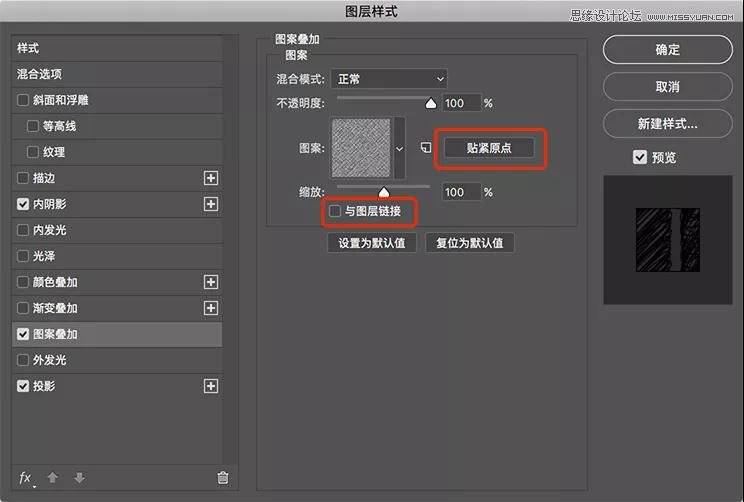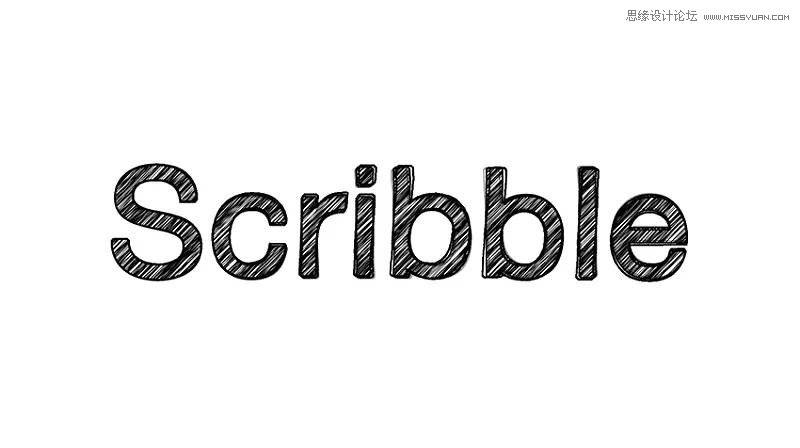先看看效果圖:
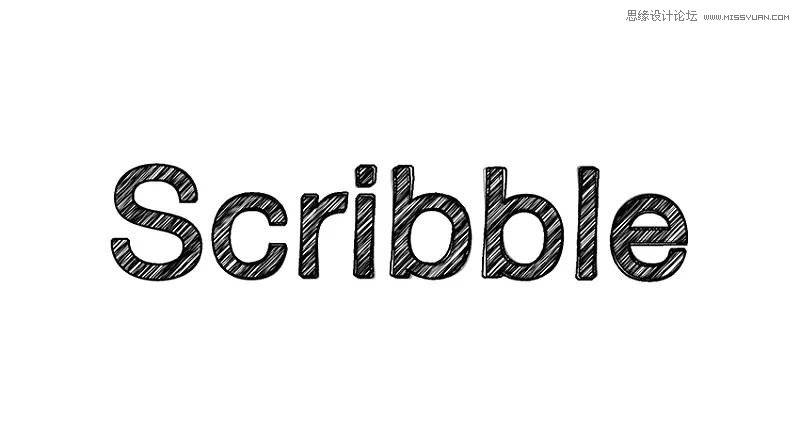
步驟1
在Photoshop中創(chuàng)建一個(gè)1600 x 900像素白色背景的新文檔。
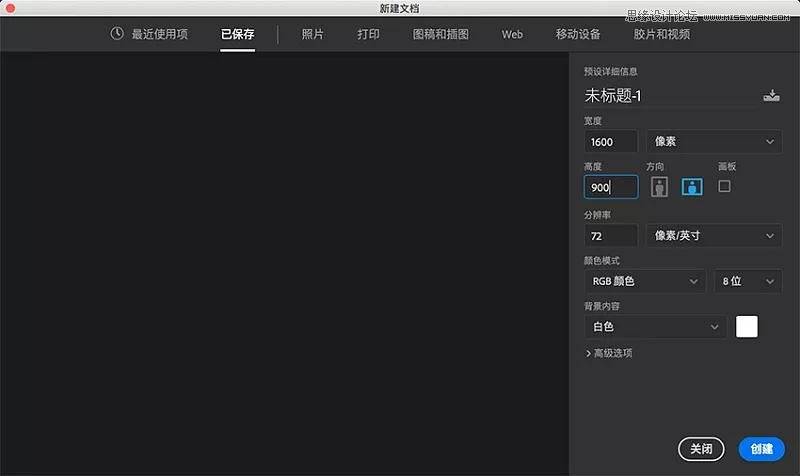
步驟2
使用文本工具創(chuàng)建一個(gè)新的文字圖層,并輸入你的文本。我使用了Helvetica Neue Regular,并輸入了“Scribble”這個(gè)詞。 右鍵單擊文本圖層將其轉(zhuǎn)換為智能對(duì)象。
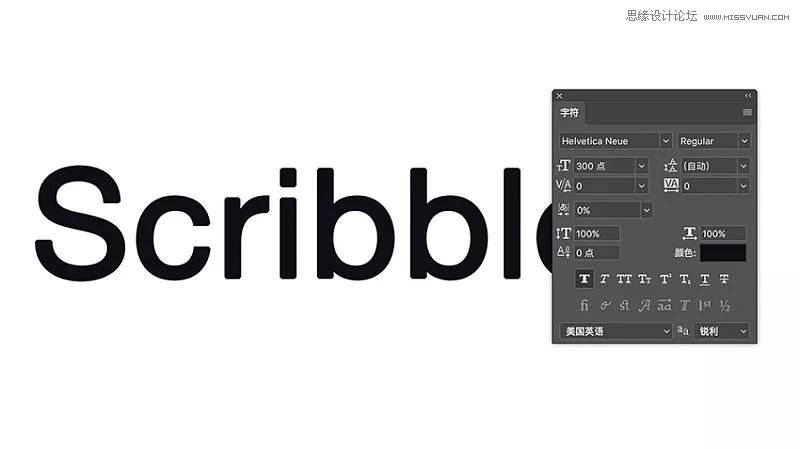
步驟3
選擇濾鏡>扭曲>水波。輸入數(shù)量值為-5,起伏值為10,樣式為從中心向外。
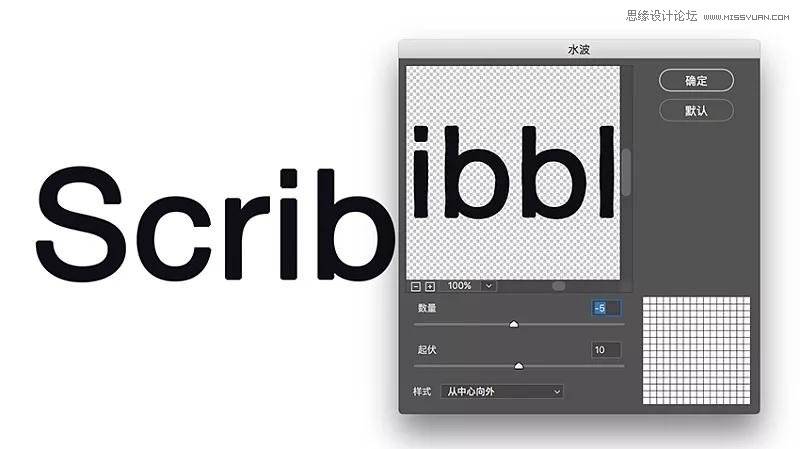
步驟4
將智能對(duì)象圖層的填充不透明度設(shè)置為0,添加一個(gè)內(nèi)陰影樣式設(shè)置如下。還要?jiǎng)?chuàng)建一個(gè)投影,只有1px的大小。這兩個(gè)陰影一起形成具有粗糙邊緣的筆畫(huà)/輪廓效果。
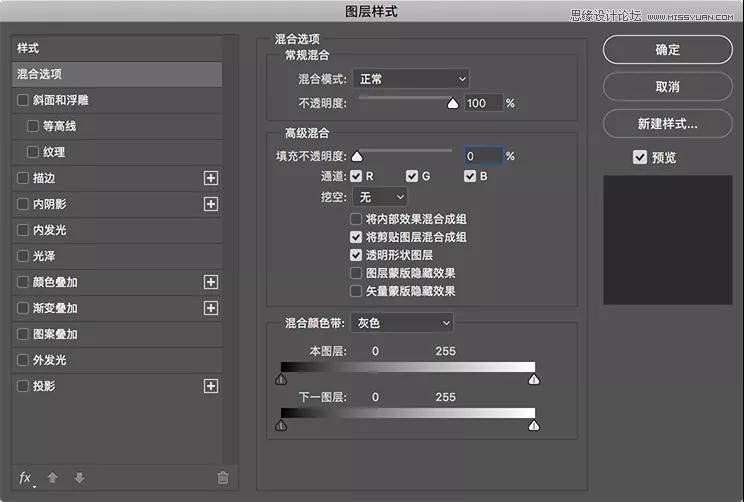
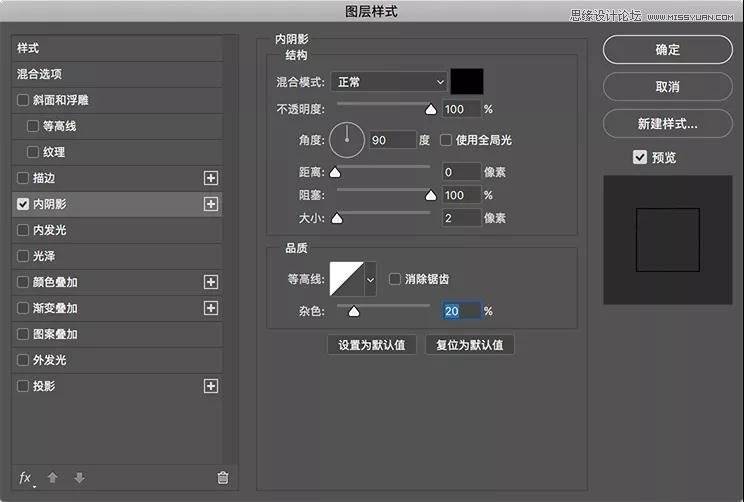
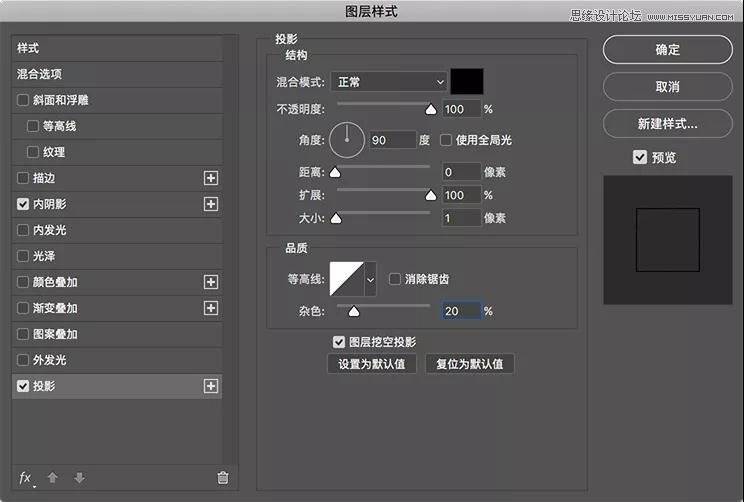
步驟5
復(fù)制智能對(duì)象圖層并選擇最上面的新圖層,進(jìn)行“濾鏡”>“扭曲”,然后選擇“ 旋轉(zhuǎn)扭曲”。輸入角度值為4。
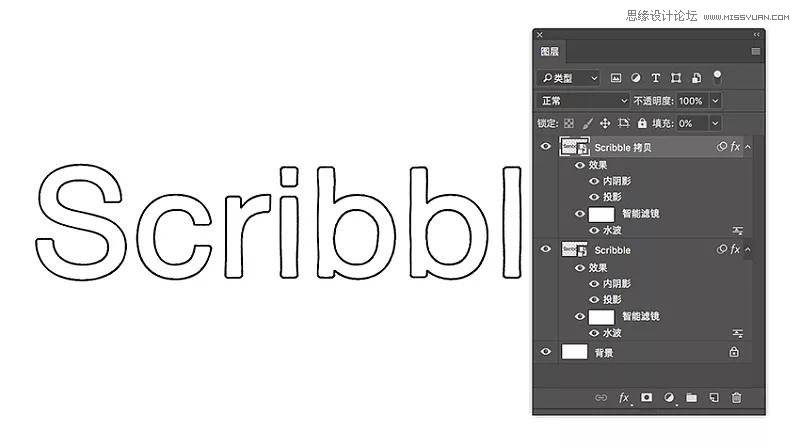
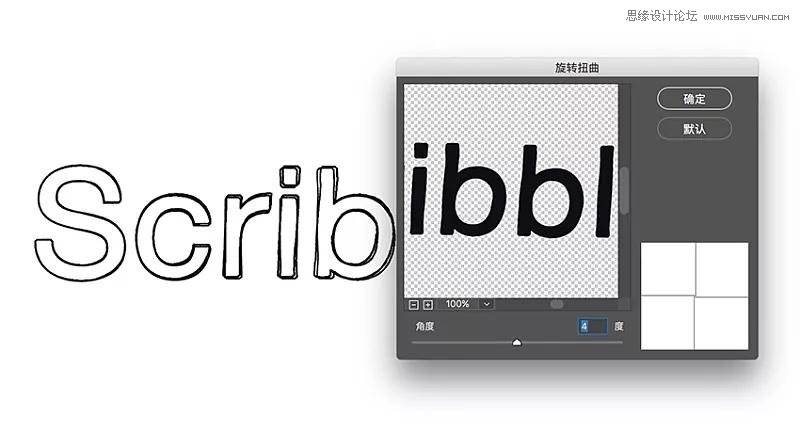
步驟6
再次復(fù)制頂層,此時(shí)雙擊此圖層智能濾鏡下的“旋轉(zhuǎn)扭曲”效果。將旋轉(zhuǎn)角度更改為-3度。
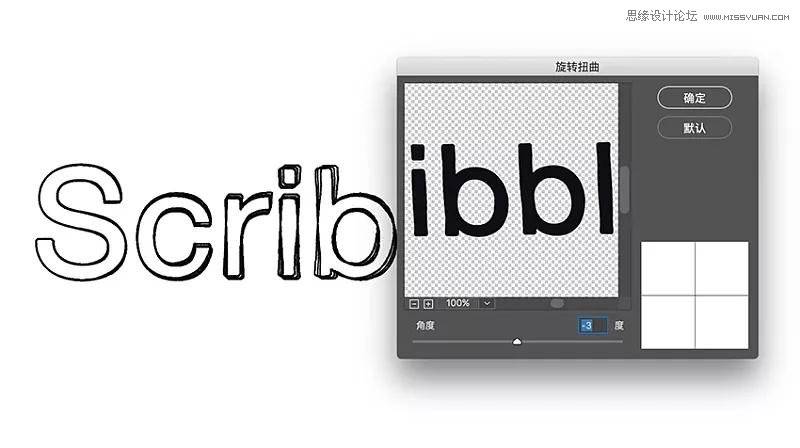
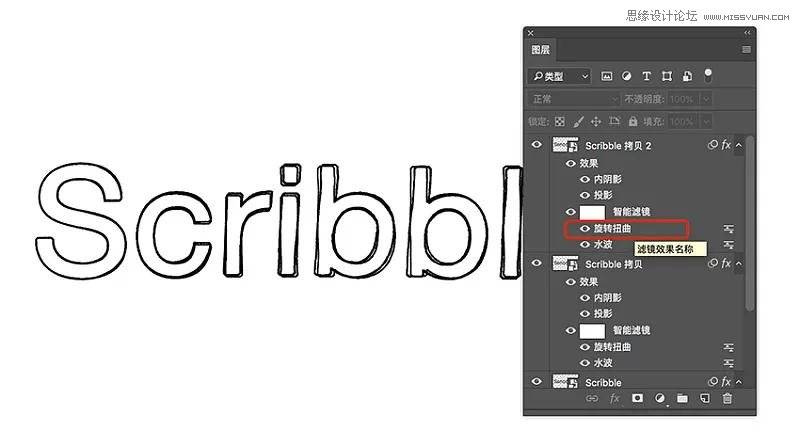
步驟7
調(diào)整同一圖層的圖層樣式,在混合選項(xiàng)中將不透明度更改為50%,并禁用投影效果。
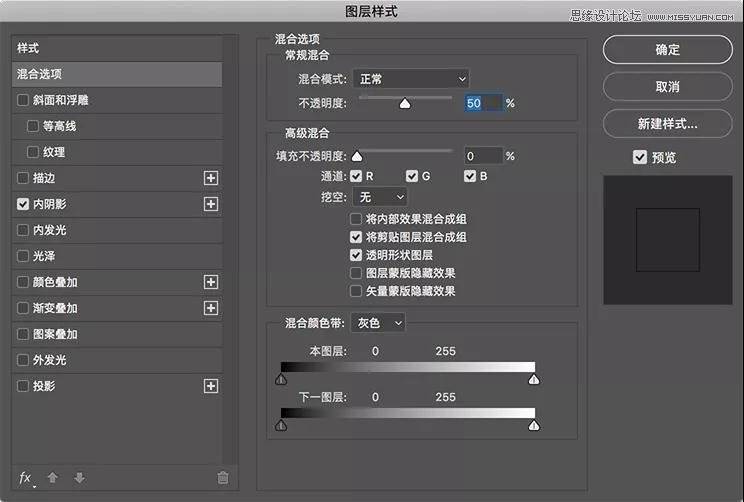
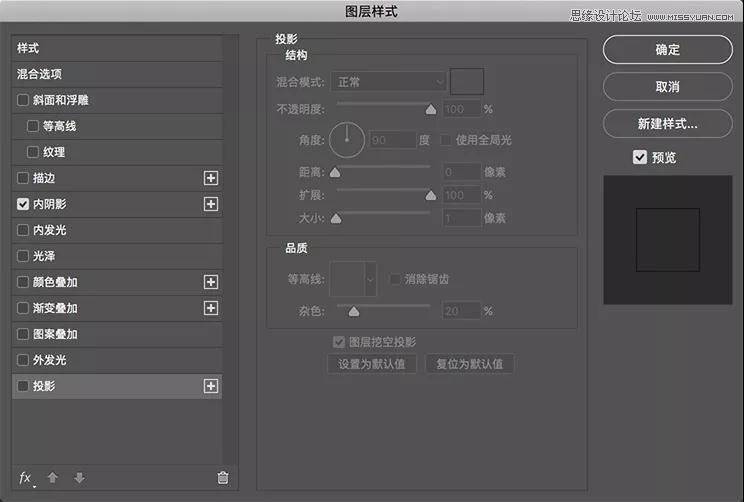
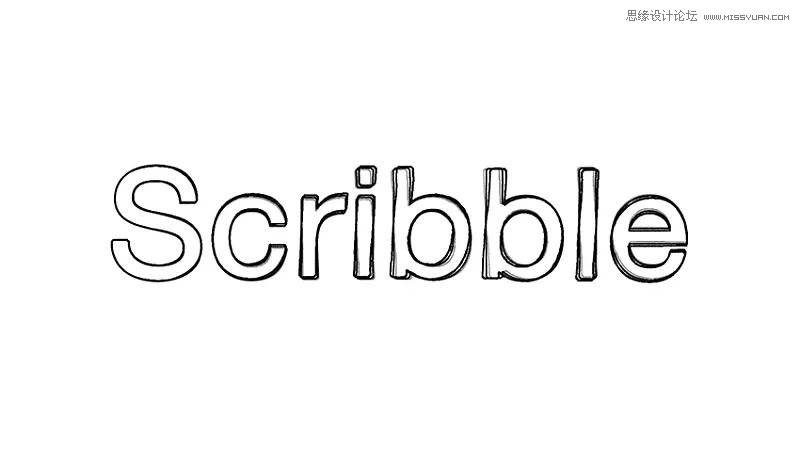
步驟8
我們現(xiàn)在需要Illustrator的幫助來(lái)創(chuàng)建一些對(duì)角線(xiàn)。打開(kāi)Illustrator并創(chuàng)建一個(gè)新的2000 x 2000像素空白文檔。
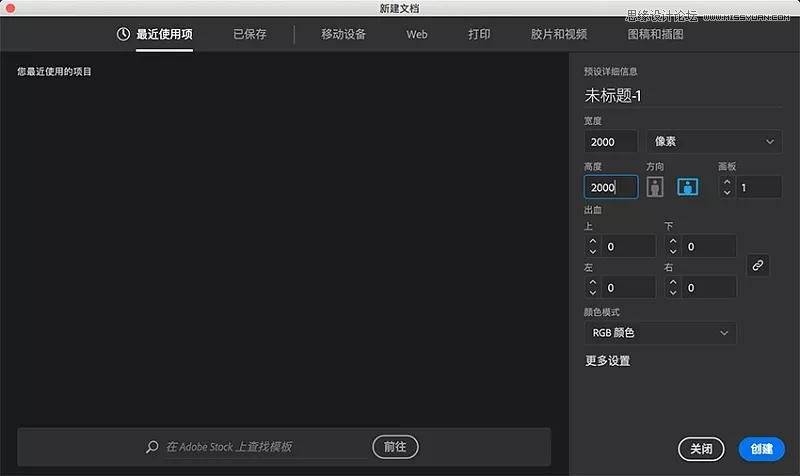
步驟9
繪制一個(gè)大矩形,填充黑色適合畫(huà)布的尺寸。
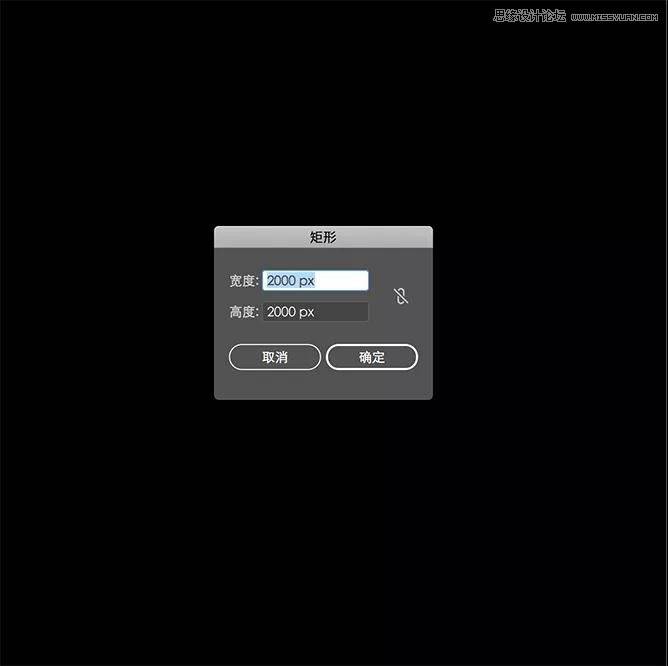
步驟10
進(jìn)行效果>風(fēng)格化菜單,然后選擇涂抹選項(xiàng)。使用下面截圖中的設(shè)置參數(shù)創(chuàng)建一個(gè)合適的涂鴉效果。
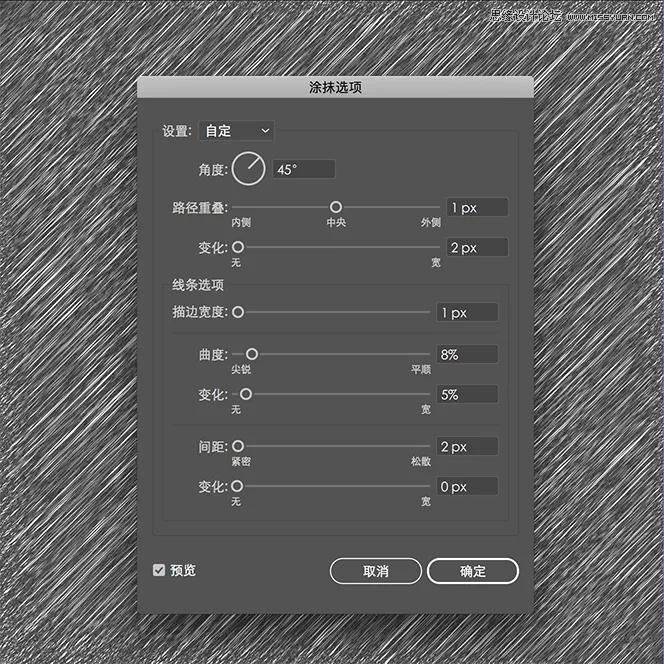
步驟11
復(fù)制Illustrator中帶有涂鴉效果的矩形,然后返回到Photoshop。在Photoshop中創(chuàng)建一個(gè)透明背景的新文檔,并將涂鴉效果粘貼為智能對(duì)象。
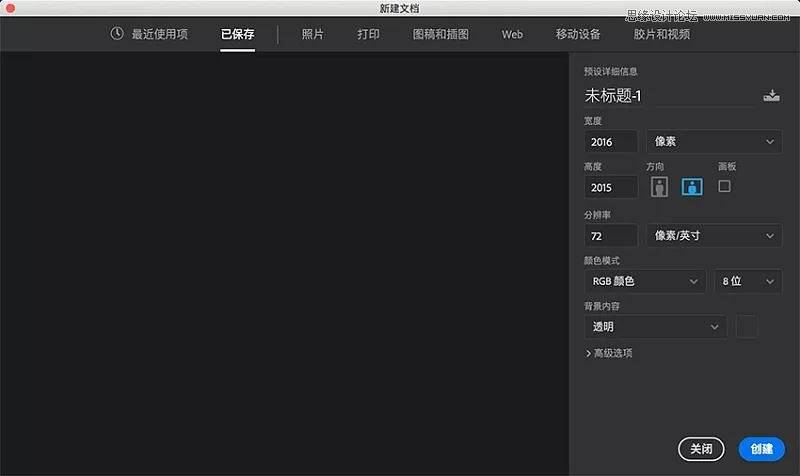
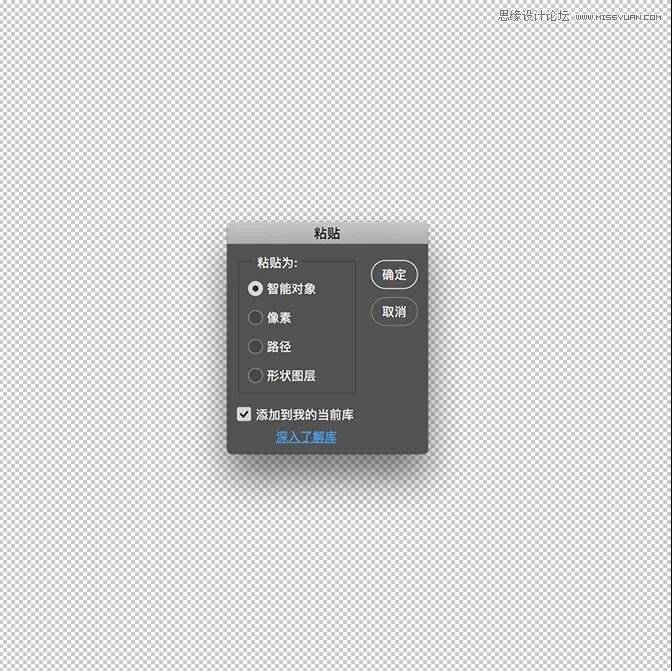
步驟12
轉(zhuǎn)到編輯菜單并選擇定義圖案。
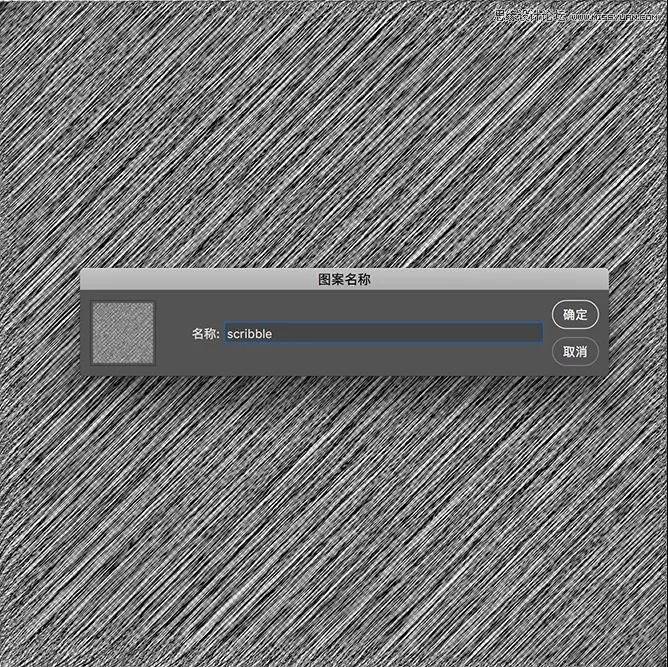
步驟13
在Photoshop中返回原始文檔,然后再次選擇第一個(gè)文本圖層。使用剛才創(chuàng)建的圖案添加圖案疊加。取消選擇與圖層鏈接,然后單擊貼緊原點(diǎn)。